Tento tutoriál vám pomůže pochopit, o jaký proces jde a proč photolibraryd využívá nadměrné množství CPU v počítačích Mac a MacBooky. Uvidíte také, jaké je řešení pro zlepšení výkonu Mac když tento proces spotřebovává velké procento paměti a prostředků CPU.
Když na počítači Mac nebo problémy s výkonem MacBooku, většinou jde o aplikaci nebo systémový proces, který spotřebovává mnoho zdrojů CPU nebo RAM. Jedním z těchto procesů s značnou spotřebou zdrojů je photolibraryd.
Obsah
Co to je photolibraryd pe macOS?
photolibraryd je proces operačního systému macOS. Je zodpovědný za správu a organizaci knihovny fotografií a videí v aplikaci Photos. Zkouška photolibraryd zpracovává a spravuje všechny informace spojené s médii v knihovně fotografií, včetně metadat, organizovat do alb, generovat miniatury, identifikovat lidi na fotografiích a synchronizovat je iCloud, pokud je povoleno.
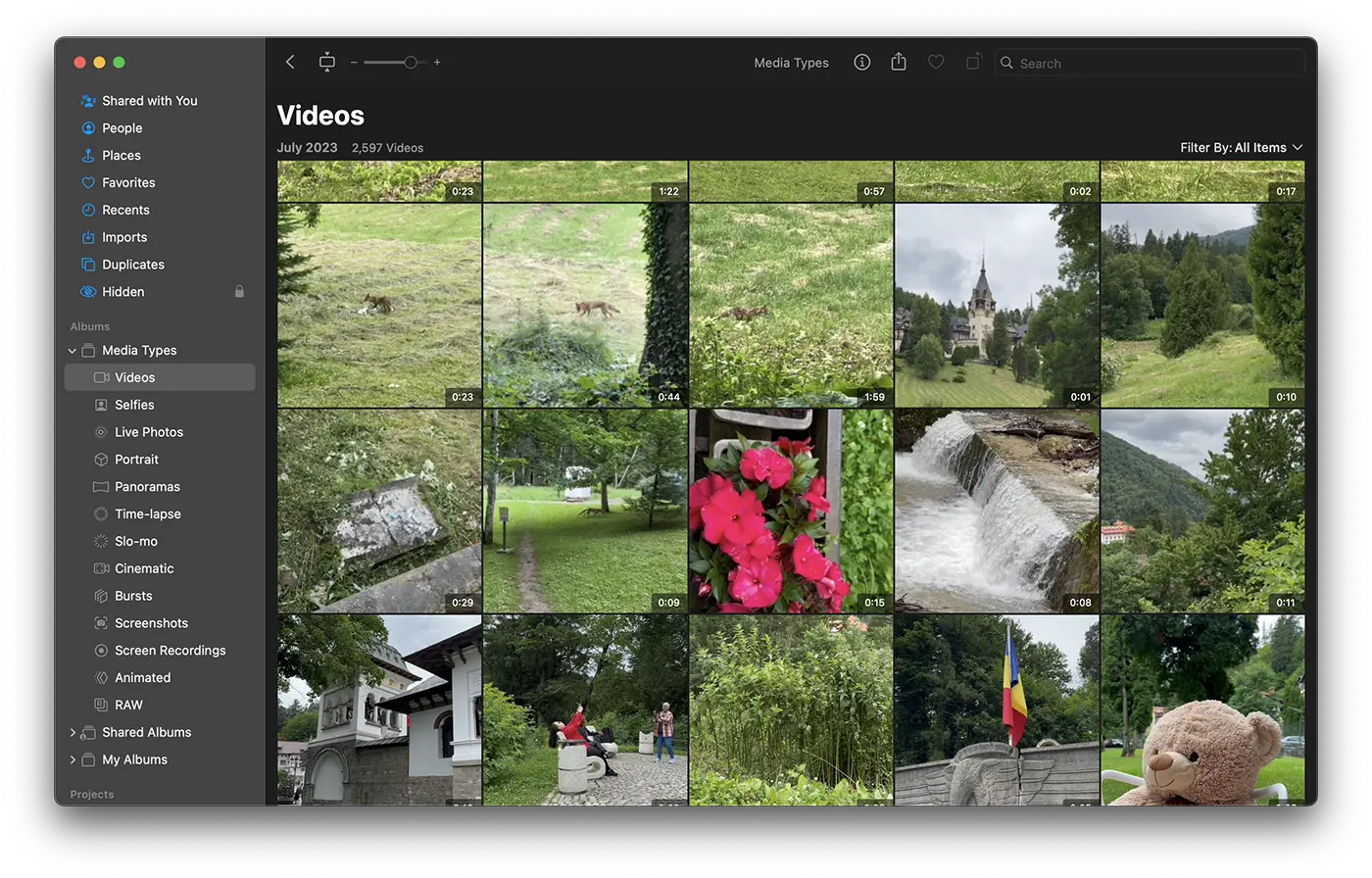
photolibraryd spotřebovává nadměrně CPU? Rozlišení.
photolibraryd využívá nadměrné množství CPU a paměti v závislosti na velikosti a složitosti knihovny fotografií v aplikaci Photos. V některých případech to může způsobit problémy s výkonem, jako je zpomalení Macu, jeho přehřátí a vybití baterie MacBooku v krátké době.
Zde jsou některé z příčin, které mohou způsobit nadměrné využití systémových prostředků procesem photolibraryd:
- Velká knihovna fotografií nebo import mnoha obrázků a videí ve velmi krátkém čase.
- Synchronizujte fotografie s iCloud. Zvláště pokud v něm máte hodně obrázků a videí iCloud, dokud nebude synchronizace dokončena, photolibraryd využívá nadměrné množství CPU.
- Identifikace lidí na fotografiích.
- Nedávné změny v knihovně fotografií.

Související: Jak odstraníte všechny duplicitní obrázky z Photos pe Mac - Delete Zobrazit vše
Chcete-li vyřešit problém nadměrné spotřeby zdrojů CPU tím photolibraryd, můžete provést následující:
1. Otevřete aplikaci Photos a zkontrolujte, zda neprobíhají procesy synchronizace nebo indexování. Počkejte na ukončení těchto procesů a zjistěte, zda se využití procesoru sníží.
2. Zkontrolujte nastavení iCloud. Pokud se synchronizuje s iCloud je povoleno, zkontrolujte jeho stav. V některých případech může přerušená nebo zaseknutá synchronizace vést k nadměrné spotřebě zdrojů. Můžete zkusit dočasně deaktivovat synchronizaci iCloud a zjistěte, zda problém přetrvává.
3. Zavřete aplikaci Photos a restartujte jej. Můžete také zvážit restart systému, abyste vyřešili dočasné problémy.
4. Co nejvíce zmenšete velikost své knihovny fotografií odstraněním nechtěných fotografií nebo jejich přenesením na externí úložné jednotky.
5. Vypněte identifikaci osob na fotografiích. Zejména pokud máte mnoho fotografií, identifikace osoby vyžaduje podrobné skenování všech obrázků. Je to jedna z nejčastějších příčin, při které photolibraryd využívá nadměrné množství CPU.
6. Opravte knihovnu aplikací Photos. Chcete-li provést opravu knihovny, úplně zavřete aplikaci Photos, podržte klávesy „Options“ a „Command“ a dvakrát klikněte na ikonu aplikace Photos.
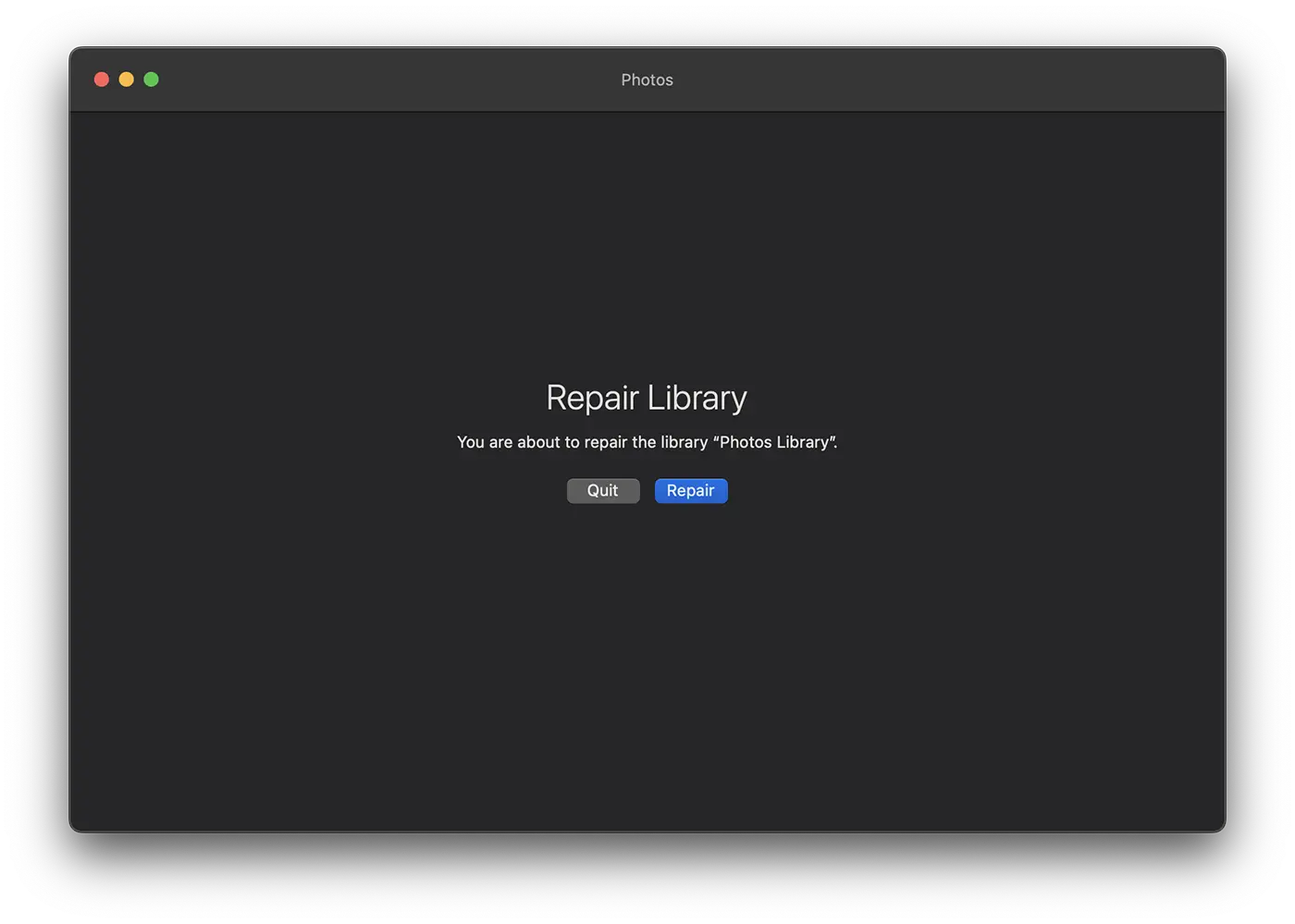
Výše uvedené jsou nejvíce doporučené kroky, které můžete při procesu provést photolibraryd spotřebovává hodně prostředků CPU.
Na závěr, photolibraryd je proces, který spravuje veškerý mediální obsah (obrázky a videa) v knihovně aplikací Photos.











